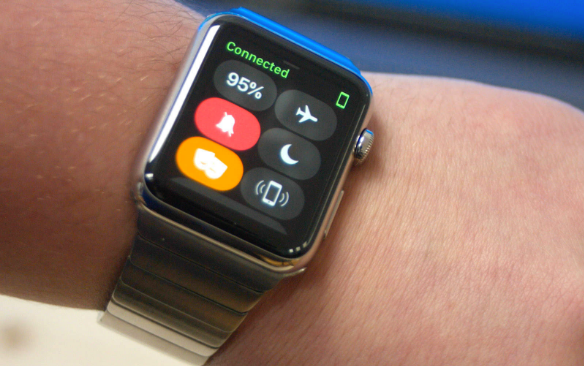Просмотр истории местоположений на Android
Просмотр истории местоположений на Android. Хорошо, когда приложению удается сообщить вам, где вы и какие места вы можете посетить поблизости или где можно поесть. С помощью истории местоположений легче настроить навигацию и посмотреть, не застрянет ли вы в пробке по дороге на работу или нет ли на вашем обычном маршруте препятствия.
Кроме того, Google может позволить вам увидеть места, в которых вы были в прошлом. Места, которые вы часто посещаете и смотрите, где вы были именно в определенный день в прошлом.
Как просматривать историю местоположений на Android
Для этого вы можете использовать разные методы, включая приложение Google, приложение Google Maps и приложение браузера, например Chrome. Давайте посмотрим на каждую из них.

Использование приложения Google
Шаг 1:
Во-первых, откройте приложение Google на своем телефоне Android.
Шаг 2:
Нажмите кнопку «Еще» в правом нижнем углу.
Шаг 3:
Нажмите стрелку вниз рядом с именем вашей учетной записи.
Шаг 4:
Нажмите “Управление учетной записью Google”. Вы попадете на новую страницу, на которой отображается все, что нужно увидеть в вашей учетной записи Google. По умолчанию вы будете на вкладке «Главная».
Шаг 5:
Среди вкладок выберите Данные и персонализация.
Шаг 6:
В разделе «Элементы управления действиями» нажмите «История местоположений».
Шаг 7:
Нажмите “Управление активностью”.
Вы попадете в приложение Google Maps. На новой странице появится интерфейс, в котором вы можете просмотреть историю своего местоположения, отсортировав по дням, местам, городам и миру.
Шаг 8:
Найдите конкретное занятие:
День:
- Щелкните стрелку рядом с надписью «Сегодня» в верхней части экрана.
- Выберите дату из месяца или проводя пальцем влево / вправо, чтобы выбрать конкретный месяц.
- Действия за день теперь будут отображаться в нижней половине экрана.
Места
- Перейдите на вкладку “Места” вверху.
- Вам будет показан список мест, которые вы, возможно, посетили внутри и вокруг вас.
Города
- Щелкните вкладку Города.
- Список городов, которые вы посещали в прошлом, появится внизу.
- Нажмите на конкретный город, чтобы просмотреть свои действия в этом месте.
Мир
- Щелкните вкладку World.
- Вы увидите список стран, в которых можно посмотреть историю своего местоположения, и вы сможете продолжить просмотр дополнительных вариантов, таких как города, места и время.
Использование приложения Google Maps

Шаг 1:
Сначала откройте приложение Google Maps на телефоне Android.
Шаг 2:
Щелкните меню гамбургеров в левом верхнем углу.
Шаг 3:
Щелкните Ваши места. Здесь будет показан список всех мест, которые вы посетили и хотите посетить.
Шаг 4:
Теперь выберите вкладку «Посещенные» (среди всех нажатий вверху) ч / б «Резервации и карты». Вам будет показан список посещенных вами мест, начиная с самых недавних и заканчивая более ранними посещенными местами.
Кроме того, вы также можете выполнить следующие действия, чтобы просмотреть историю своего местоположения:
Шаг 1:
Как и выше, откройте приложение Google Maps на вашем устройстве Android.
Шаг 2:
Снова щелкните меню гамбургеров в левом верхнем углу.
Шаг 3:
Щелкните по временной шкале.
Шаг 4:
Найдите конкретное занятие:
День
- Щелкните стрелку рядом с надписью «Сегодня» в верхней части экрана.
- Выберите дату из месяца или проводя пальцем влево / вправо, чтобы выбрать конкретный месяц.
- Действия за день теперь будут отображаться в нижней половине экрана.
Места
- Перейдите на вкладку “Места” вверху.
- Появится список мест, которые вы могли посетить, в вас и вокруг вас.
Города
- Щелкните вкладку Города.
- Появится список городов, которые вы посещали в прошлом.
- Нажмите на конкретный город, чтобы просмотреть свои действия в этом месте.
Мир
- Щелкните вкладку World.
- Вам будет показан список стран для просмотра истории вашего местоположения, и вы сможете продолжить просмотр дополнительных вариантов, таких как города, места и время.
Использование приложения в браузере

Шаг 1:
Откройте ваш веб-браузер.
Шаг 2:
Посетите эту страницу – https://myactivity.google.com и войдите со своим Google ID.
Шаг 3:
Отсюда выберите Activity Controls.
Шаг 4:
Перейдите в раздел с названием История местоположений и нажмите «Управление активностью».
Откроется веб-интерфейс Google Map, в котором места, которые вы недавно посетили, отображаются в виде точек на карте. Вы также можете выбрать конкретный день из последних месяцев или двух, используя раздел графика активности слева. Вы также можете вручную выбрать дату, щелкнув год, месяц и день, которые вы хотите найти.
Заключение:
Для дальнейших запросов и вопросов дайте нам знать в разделе комментариев ниже!
До тех пор! Продолжай улыбаться 🙂
Читайте также: Как сделать резервную копию контактов на Android [Guide]